ఈ పోస్ట్లో, మేము మీకు చూపుతాము Google షీట్లలో క్యాలెండర్ను ఎలా సృష్టించాలి . మీరు ఆన్లైన్ ఉపయోగం కోసం క్యాలెండర్ను సృష్టించాలనుకున్నా లేదా మీ స్వంత వ్యక్తిగతీకరించిన క్యాలెండర్ను ప్రింట్ చేయాలనుకున్నా, Google షీట్లు దానిని సులభంగా చేయడానికి మిమ్మల్ని అనుమతిస్తుంది. ఇది చెల్లింపు క్యాలెండర్ యాప్లు మరియు ఆన్లైన్ సేవలకు మంచి ఉచిత ప్రత్యామ్నాయాన్ని అందిస్తుంది.

మీ స్వంత Google షీట్ల క్యాలెండర్ని సృష్టించడం వలన అది ఎలా కనిపించాలి లేదా ఎలా పని చేయాలి అనేదానిపై మీకు మెరుగైన నియంత్రణను అందించడమే కాకుండా వివిధ ప్రాజెక్ట్లలో మీ బృందంతో సమన్వయం చేసుకోవడంలో మీకు సహాయపడుతుంది. ఈ పోస్ట్లో, మేము Google షీట్లలో క్యాలెండర్ను సృష్టించే వివిధ పద్ధతులను మీకు చూపుతాము.
Google షీట్లలో క్యాలెండర్ను ఎలా సృష్టించాలి
నువ్వు చేయగలవు Google షీట్లలో క్యాలెండర్ని సృష్టించండి కింది పద్ధతుల్లో ఒకదాన్ని ఉపయోగించడం:
- Google షీట్ల క్యాలెండర్ టెంప్లేట్ని ఉపయోగించడం.
- మూడవ పక్షం క్యాలెండర్ టెంప్లేట్లను ఉపయోగించడం.
- మొదటి నుండి క్యాలెండర్ను సృష్టిస్తోంది.
వీటిని వివరంగా చూద్దాం.
1] Google షీట్ల క్యాలెండర్ టెంప్లేట్ని ఉపయోగించడం
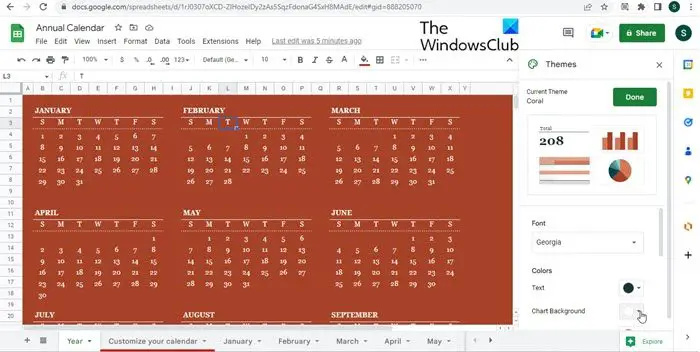
వినియోగదారులు తమ స్వంత క్యాలెండర్లను సృష్టించడాన్ని సులభతరం చేయడానికి Google షీట్లు కొన్ని ఉపయోగించడానికి సిద్ధంగా ఉన్న క్యాలెండర్ టెంప్లేట్లను అందిస్తాయి.
టెంప్లేట్ను ఎంచుకోవడానికి, స్ప్రెడ్షీట్ని తెరిచి, ఎంచుకోండి ఫైల్ > కొత్తది > టెంప్లేట్ గ్యాలరీ నుండి ఎంపిక. Google షీట్ల టెంప్లేట్ గ్యాలరీ కొత్త ట్యాబ్లో తెరవబడుతుంది. ఆపై క్లిక్ చేయండి వార్షిక క్యాలెండర్ లోపల ఎంపిక వ్యక్తిగతం విభాగం. Google షీట్లు ప్రస్తుత సంవత్సరానికి సంబంధించిన వార్షిక క్యాలెండర్ టెంప్లేట్ను కొత్త స్ప్రెడ్షీట్లో మరియు వ్యక్తిగత నెలల కోసం టెంప్లేట్లను వేర్వేరు స్ప్రెడ్షీట్లలో లోడ్ చేస్తుంది, వీటిని మీరు దిగువన ఉన్న షీట్ల బార్ని ఉపయోగించి వీక్షించవచ్చు.
క్యాలెండర్ను అనుకూలీకరించడానికి, మీరు దీన్ని ఎంచుకోవచ్చు ఫార్మాట్ > థీమ్ ఎంపిక. ఇది కుడివైపున థీమ్స్ ప్యానెల్ను తెరుస్తుంది. మీ క్యాలెండర్కు వర్తింపజేయడానికి థీమ్పై క్లిక్ చేయండి. థీమ్ను మరింత అనుకూలీకరించడానికి, దానిపై క్లిక్ చేయండి అనుకూలీకరించండి పైన బటన్. ఆపై మీ ఎంపిక ప్రకారం ఫాంట్ శైలి, వచన రంగు, చార్ట్ నేపథ్యం మొదలైనవాటిని మార్చండి. పై క్లిక్ చేయండి పూర్తి మార్పులను సేవ్ చేయడానికి బటన్.
క్యాలెండర్ సంవత్సరాన్ని మార్చడానికి, మీ కర్సర్ను సెల్ Z1 (ప్రస్తుత సంవత్సరాన్ని జాబితా చేసేది)లో ఉంచండి, ఆపై సంవత్సరం() ఫార్ములాలో కుండలీకరణంలో కావలసిన సంవత్సరం నుండి తేదీని వ్రాయండి. ఉదాహరణకు, క్యాలెండర్ సంవత్సరాన్ని 2024కి మార్చడానికి, సెల్ Z1లోని సూత్రాన్ని =YEAR(ఈరోజు()) నుండి =YEAR(“01/01/2024”)కి మార్చండి. వ్యక్తిగత రోజులకు సమాచారాన్ని జోడించడానికి, మీరు నెల షీట్కి మారవచ్చు మరియు సంబంధిత సెల్లో కావలసిన డేటాను టైప్ చేయవచ్చు.
2] మూడవ పక్షం క్యాలెండర్ టెంప్లేట్లను ఉపయోగించడం
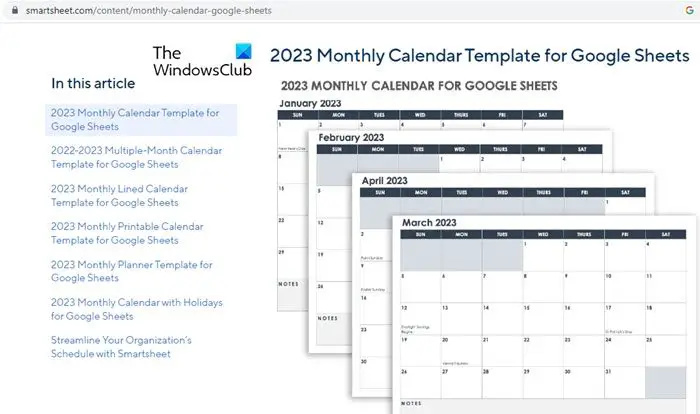
వంటి కొన్ని వెబ్సైట్లు vertex42.com , స్ప్రెడ్షీట్క్లాస్.కామ్ , మరియు smartsheet.com మీరు వ్యక్తిగత లేదా అధికారిక ఉపయోగం కోసం డౌన్లోడ్ చేసుకోగలిగే ఉచిత Google షీట్ల క్యాలెండర్ టెంప్లేట్లను ఆఫర్ చేయండి. ఇటువంటి వనరులు ఆన్లైన్లో అందుబాటులో ఉన్నాయి మరియు మీ డిఫాల్ట్ బ్రౌజర్లో ‘Google షీట్ల క్యాలెండర్ టెంప్లేట్లు’ అని టైప్ చేయడం ద్వారా మీరు వాటిని సులభంగా శోధించవచ్చు.
చదవండి: విండోస్ టాస్క్బార్కు Google క్యాలెండర్ను ఎలా జోడించాలి .
[విండోస్], ఇంగ్లీష్ (మాకు)
3] మొదటి నుండి క్యాలెండర్ను సృష్టించడం
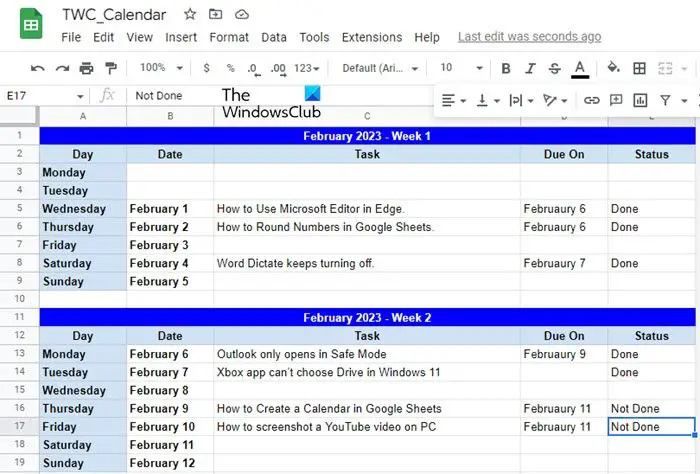
మీకు అందుబాటులో ఉన్న టెంప్లేట్లకు భిన్నమైన క్యాలెండర్ అవసరమైతే, మీరు ఎల్లప్పుడూ మొదటి నుండి Google షీట్లలో క్యాలెండర్ను సృష్టించవచ్చు. ఉదాహరణకు, మీరు అందుబాటులో ఉన్న ఆటోఫిల్ మరియు ఫార్మాటింగ్ ఎంపికలను ఉపయోగించి అనుకూల Google షీట్ల క్యాలెండర్ను సులభంగా మరియు త్వరగా ఎలా సృష్టించవచ్చో నేను మీకు చూపుతాను.
ఇక్కడ, మేము వారానికోసారి చేయవలసిన క్యాలెండర్ను రూపొందించబోతున్నాము. కొత్త స్ప్రెడ్షీట్ను తెరవండి. F-Z నిలువు వరుసలను ఎంచుకుని, వాటిని తొలగించండి (మాకు 5 నిలువు వరుసలు మాత్రమే అవసరం). మీ కర్సర్ను సెల్ A1లో ఉంచి టైప్ చేయండి ఫిబ్రవరి 2023 – వారం 1 . కణాలను ఎంచుకోండి A1:E1 మరియు క్లిక్ చేయండి సెల్లను విలీనం చేయండి పైన ఎంపిక. వచన సమలేఖనాన్ని మధ్యకు మార్చండి.
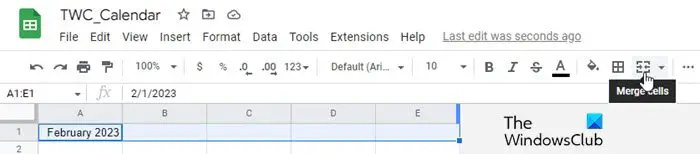
కణాలలో A2:E2 , కింది లేబుల్లను టైప్ చేయండి: రోజు, తేదీ, పని, గడువు తేదీ, స్థితి . వచన శైలిని మార్చండి బోల్డ్ మరియు టెక్స్ట్ అమరిక కేంద్రం . మీ కర్సర్ను సెల్లో ఉంచండి A3 మరియు టైప్ చేయండి సోమవారం . ఇప్పుడు మీ కర్సర్ను సెల్ యొక్క దిగువ-కుడి మూలకు తీసుకెళ్లండి మరియు కర్సర్ గుర్తు a గా మారినప్పుడు అదనంగా (సంతకం), సెల్ వరకు కర్సర్ను క్లిక్ చేసి, పట్టుకోండి మరియు లాగండి A9 . మౌస్ కర్సర్ని విడుదల చేయండి ఆటోఫిల్ రోజు విలువలు . ఇప్పుడు మీ కర్సర్ను సెల్లో ఉంచండి B5 మరియు టైప్ చేయండి ఫిబ్రవరి 1 (ఫిబ్రవరి 01, 2023 సోమవారం వస్తుంది). పైన వివరించిన విధంగా B6:B9 కణాల ద్వారా రోజు విలువలను మళ్లీ ఆటో-ఫిల్ చేయండి.
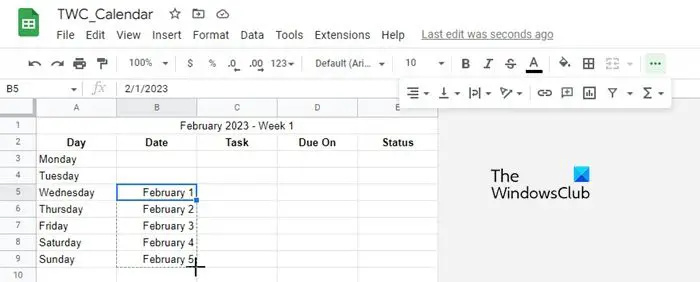
కు ఎగువన ఉన్న ఫార్మాటింగ్ ఎంపికలను ఉపయోగించండి మీ క్యాలెండర్ను ఫార్మాట్ చేయండి మరియు దానికి కావలసిన రూపాన్ని ఇవ్వండి.

ఎంచుకోండి వరుసలు 1-9 , వాటిని కాపీ చేయండి మరియు డేటాను 11-19 వరుసలలో అతికించండి . 11వ వరుసలో 1వ వారం నుండి 2వ వారానికి మార్చండి. సెల్ B13లో, ఫిబ్రవరి 6 అని టైప్ చేయండి. తర్వాత ఆటో-ఫిల్ కణాలు B14:B19 ద్వారా రోజులు, పైన వివరించిన పద్ధతిని ఉపయోగించి. మొత్తం క్యాలెండర్ను సృష్టించడానికి ప్రక్రియను పునరావృతం చేయండి.
క్యాలెండర్ సిద్ధమైన తర్వాత, మీరు అందుబాటులో ఉన్న సెల్లలో చేయవలసిన డేటాను పూరించవచ్చు మరియు మీ సహోద్యోగులతో పంచుకోండి కోసం ఆన్లైన్ సహకారం . మీరు Google షీట్లలో షరతులతో కూడిన ఆకృతీకరణను కూడా ఉపయోగించవచ్చు సెల్ డేటాను హైలైట్ చేయండి .
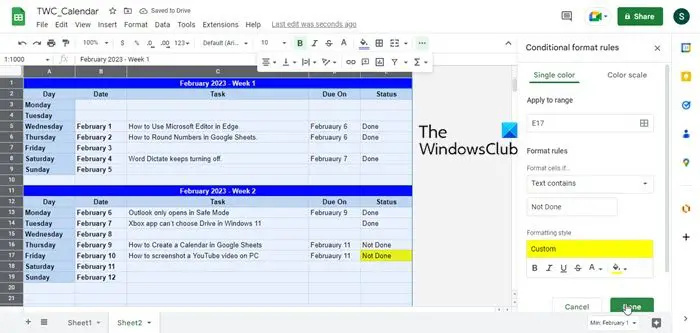
పై పోస్ట్ మీకు సమాచారం మరియు సహాయకరంగా ఉందని మేము ఆశిస్తున్నాము. దిగువ వ్యాఖ్యల విభాగాన్ని ఉపయోగించి మీ ఆలోచనలను మాతో పంచుకోండి.
Google షీట్లలో క్యాలెండర్ టెంప్లేట్ ఉందా?
Google షీట్లు రెడీమేడ్ క్యాలెండర్ టెంప్లేట్లను అందిస్తాయి, వీటిని వినియోగదారులు కొత్త స్ప్రెడ్షీట్లోకి లోడ్ చేయవచ్చు మరియు వారి అవసరాలకు అనుగుణంగా అనుకూలీకరించవచ్చు. టెంప్లేట్ని ఉపయోగించడానికి, మీరు దీన్ని ఎంచుకోవచ్చు ఫైల్ > కొత్తది > టెంప్లేట్ గ్యాలరీ నుండి ఎంపికను ఆపై ఎంచుకోండి వార్షిక క్యాలెండర్ టెంప్లేట్ గ్యాలరీ నుండి టెంప్లేట్ చూపబడుతుంది.
నేను Google షీట్లలో డైనమిక్ క్యాలెండర్ను ఎలా సృష్టించగలను?
Google షీట్లు ఉత్తేజకరమైన ఆటో-ఫిల్, ఫార్మాటింగ్ మరియు షరతులతో కూడిన ఫార్మాటింగ్ ఎంపికలను అందిస్తాయి, ఇవి మీరు మొదటి నుండి డైనమిక్ క్యాలెండర్లను సృష్టించడాన్ని సులభతరం చేస్తాయి. మీరు మీ స్వంత క్యాలెండర్లను సృష్టించడానికి మరియు వాటికి వ్యక్తిగతీకరించిన రూపాన్ని అందించడానికి ఈ పోస్ట్లో వివరించిన పద్ధతిని అనుసరించవచ్చు. క్యాలెండర్లను ఆన్లైన్లో భాగస్వామ్యం చేయడానికి లేదా ప్రచురించడానికి కూడా Google షీట్లు మిమ్మల్ని అనుమతిస్తాయి.
తదుపరి చదవండి: Windows 11 PCలో క్యాలెండర్ యాప్ను ఎలా ఉపయోగించాలి .















